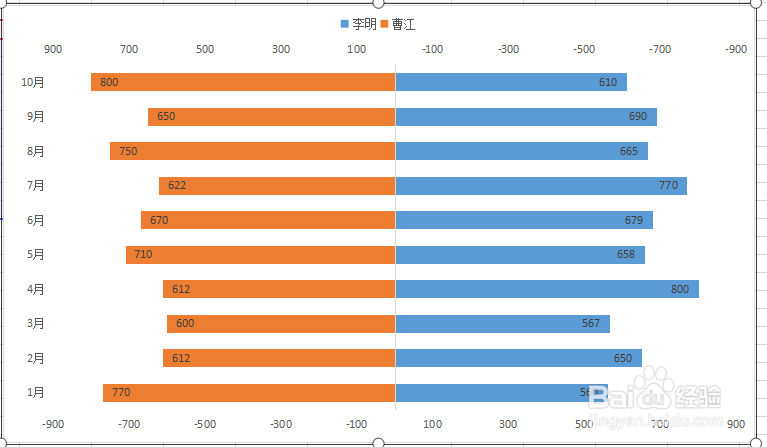1、打开要对比的数据,如图

2、Ctrl+A选中所有数据,如图:

3、执行插入-「图表」-「所有图表」-「条形图」-「簇状条形图」,如图

4、如图所示,选中“橙色”区域右击鼠标,如图
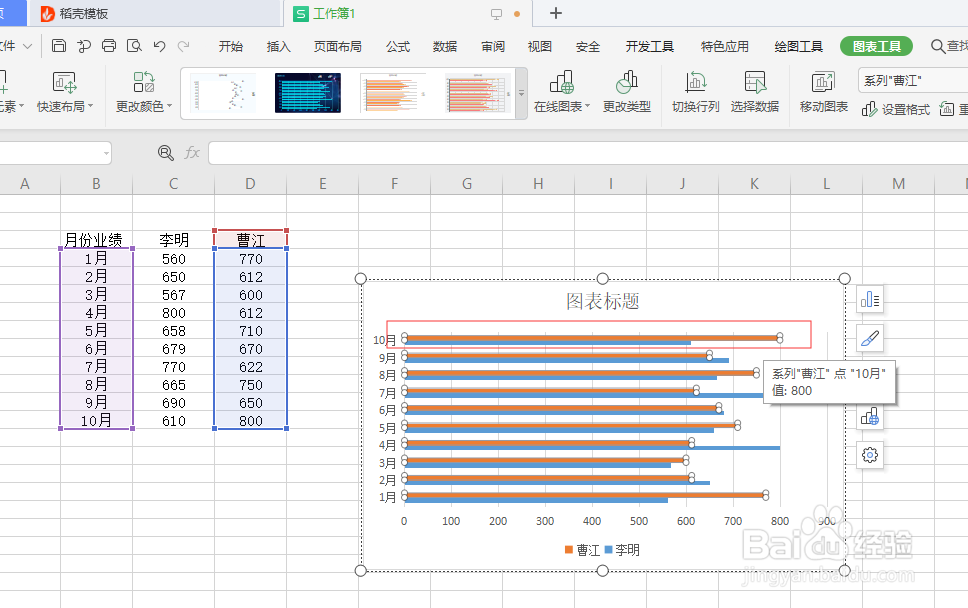
5、在快捷菜单设置数据系列格式对话框,在次坐标轴前打√,如图

6、选中图表顶部的横坐标轴「右键」-「设置坐标轴格式」

7、在设置坐标轴格式对话框,在逆序刻度值前打√

8、再次选中图表顶部的横坐标轴「右键」-「设置坐标轴格式」,最小值设为-900,同上操作,下面坐标轴也设为-900
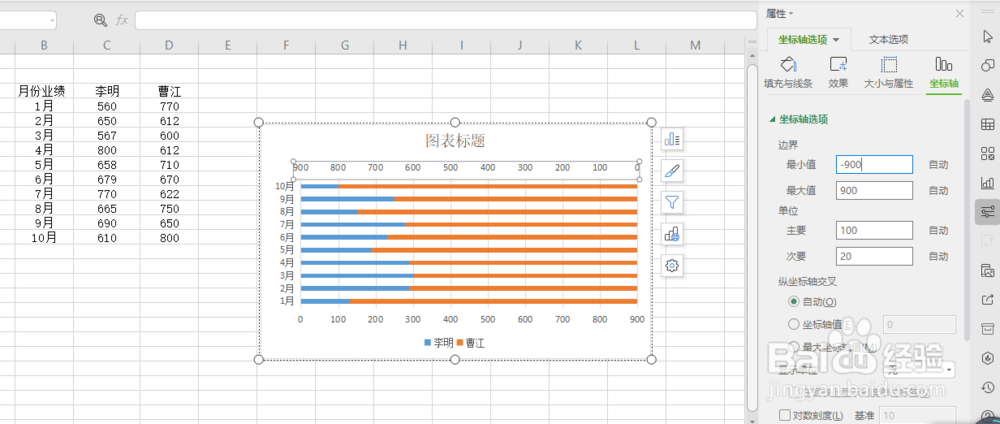
9、选中纵坐标轴,「右键」-「设置坐标轴格式」

10、在设置坐标轴格式对话框,单击标签部分,将「标签位置」设为「低」。
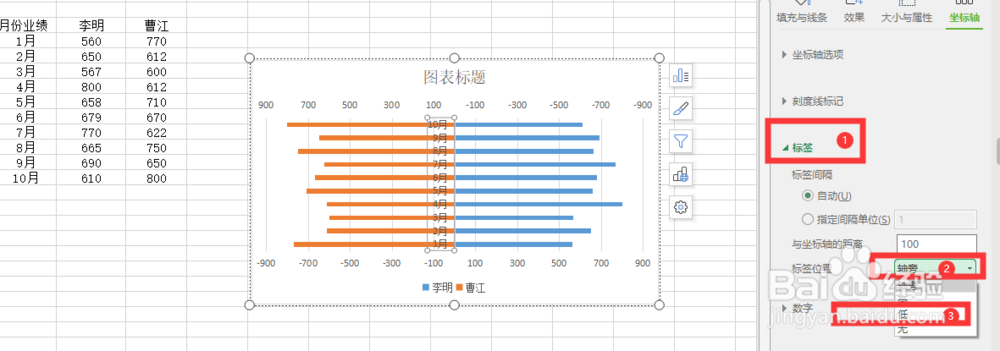
11、选中橙色条形图右击鼠标-选择设置数据系列格式,

12、设置数据系列格式对话框,将分类间距设为90%,再次选中蓝色的条形图,将分类间距设为90%
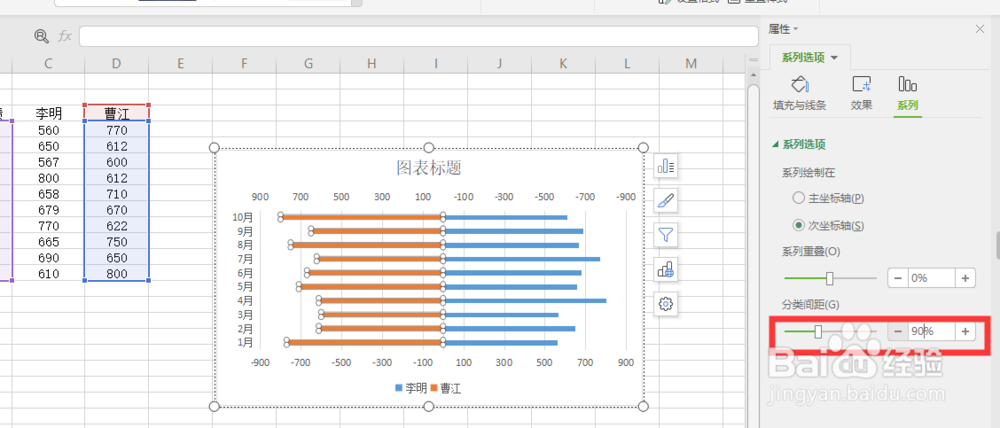
13、点击图标右上角的“图标按钮”如图
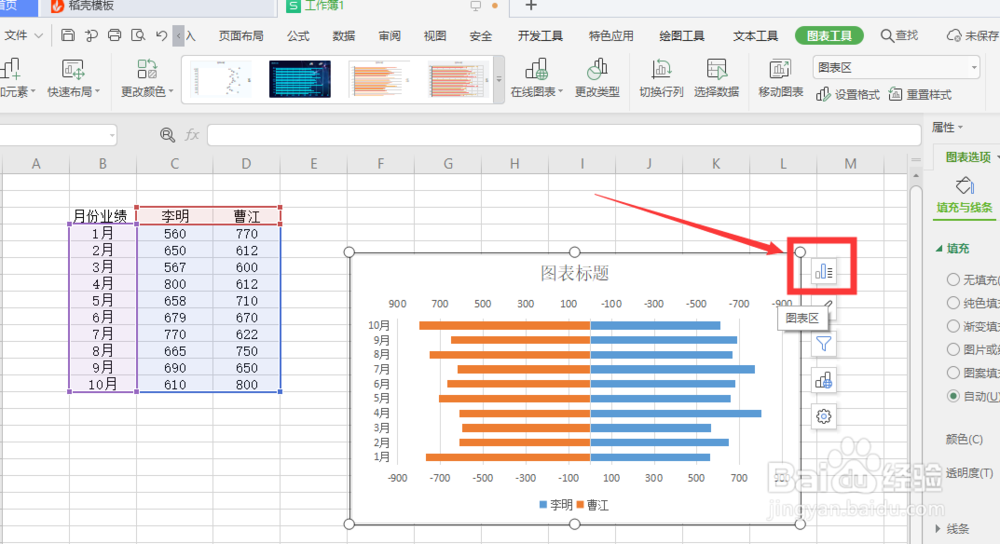
14、在图表元素栏目,去掉图表标题,网格线的“√”「图例」设为「上部」。「数据标签」设为「数据标签内」

15、最后数据比较分析旋风图图表制作完成,如图效果: